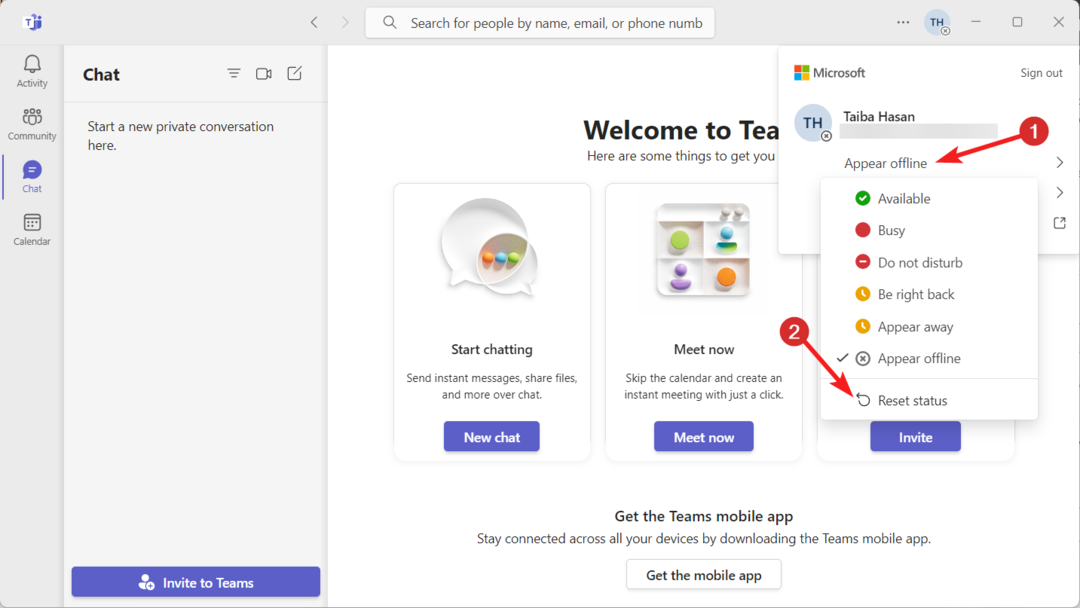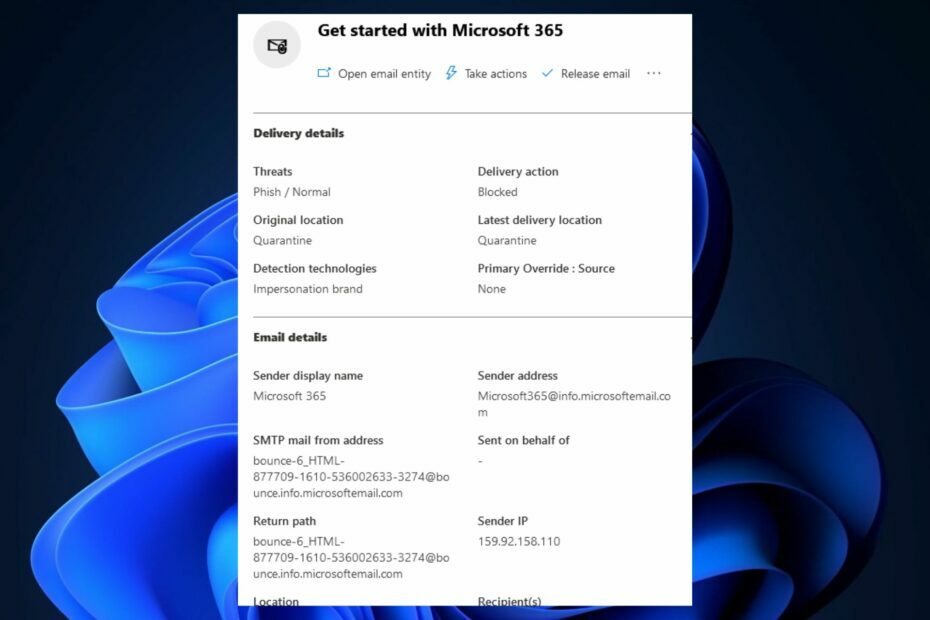Грешка при влизане в Teams е свързана с вашата парола, така че опитайте да я промените
- Влизането в любимото ви настолно приложение не трябва да е трудна задача, която се зарежда вечно.
- Потребителите на Teams обаче изглежда изпитват проблеми по време на влизане, тъй като приложението не им позволява да преминат страницата с идентификационни данни.
- Възможно е сървърът да не работи, така че се уверете, че проверявате от Microsoft дали всичко работи добре.

хИНСТАЛИРАЙТЕ КАТО КЛИКНЕТЕ ВЪРХУ ИЗТЕГЛЯНЕ НА ФАЙЛА
Този софтуер ще поправи често срещани компютърни грешки, ще ви предпази от загуба на файлове, зловреден софтуер, хардуерен срив и ще оптимизира вашия компютър за максимална производителност. Коригирайте проблемите с компютъра и премахнете вирусите сега в 3 лесни стъпки:
- Изтеглете Restoro PC Repair Tool който идва с патентовани технологии (наличен патент тук).
- Кликнете Започни сканиране за да намерите проблеми с Windows, които може да причиняват проблеми с компютъра.
- Кликнете Поправи всичко за отстраняване на проблеми, засягащи сигурността и производителността на вашия компютър.
- Restoro е изтеглен от 0 читатели този месец.
Кодът за грешка Caa5004b в Microsoft Teams възниква, когато потребителите се опитват да влязат. Процесът се прекъсва веднага щом въведат паролите си. Според докладите някои потребители не могат да стартират приложението teams.
The Приложението Teams няма да работи понякога, така че това не трябва да е изненада. Ако бързате, можете да опитате уеб версията, но ако предпочитате да използвате настолното приложение, продължете да четете, докато дешифрираме как да разрешим тази грешка.
Защо получавам код за грешка Caa5004b?
Понякога настолните приложения могат да работят неправилно и да ви попречат да ги използвате. Най-често те са придружени от код за грешка, който ви насочва към справяне с основния проблем. За кода за грешка Caa5004b в Teams някои от основните му причини включват:
- Проблеми със сървъра – Сървърът на Teams може да бъде претоварен при влизане или просто престой.
- Остаряло приложение – Някои приложения може да спрат да реагират, ако не се актуализират с най-новите функции.
- Повреден кеш – С течение на времето папката Teams натрупва кеш, който може да се повреди, ако не се изчиства редовно.
- проблеми с интернет връзката - Ако твоят връзката е бавна или нестабилно, може да имате проблеми с влизането в приложението Teams.
Как да коригирам кода за грешка Caa5004b?
Няколко основни стъпки, които могат да разрешат проблема, включват:
- Опитайте да промените паролата си за Microsoft Teams и вижте дали можете да влезете.
- Проверете и актуализирайте вашето приложение Teams от Microsoft Store.
- Уверете се, че вашият интернет скорости са оптимални.
- Проверете дали има такива ограничения на честотната лента задайте във вашето приложение Teams.
- Уверете се, че използвате най-новата версия на Windows.
- Рестартирайте вашия рутер, за да възстановите интернет връзката.
- Проверете Състояние на сървъра на Microsoft за да видите дали има текуща планирана поддръжка или прекъсвания.
- Използвай уеб версия и проверете дали имате достъп до акаунта си в Teams.
1. Изчистете кеша на Teams
- Удари Windows + Р ключове за отваряне на Бягай команда.
- Тип %appdata%\Microsoft\Teams в Бягай диалогов прозорец и след това изберетеДобре.

- Изберете всички файлове и папки в %appdata%\Microsoft\Teams директория и натиснете Изтрий бутон.

- Рестартирайте Teams и проверете дали вече можете да го стартирате.
2. Деактивирайте временно вашата антивирусна програма
- Удари Старт меню икона, вид Защита на Windows в лентата за търсене и щракнете Отворете.

- Кликнете върху Защитна стена и мрежова защита, след това изберете Обществена мрежа.

- Намерете Защитна стена на Microsoft Defender и превключете бутона за изключване.

3. Деактивирайте VPN
- Натисни Windows клавиш и изберете Настройки.

- След това изберете Мрежа и интернет и щракнете върху VPN в дясното меню.

- Изберете VPN връзката, която искате да деактивирате, щракнете върху падащото меню и изберете Премахване.

4. Регистрирайте отново своя акаунт в Teams
- Удари Windows ключ и щракнете върху Настройки.

- Кликнете върху Сметки в левия панел, след което изберете Достъп до работа или училище.

- Намерете акаунта на Teams, с който се опитвате да влезете, след което го прекъснете.
- Изчакайте няколко минути, след което добавете акаунта отново.
- Как да използвате Snapchat филтри в Teams
- Анимираните фонове на Microsoft Teams Meetings идват през май
- Teams for Education става по-бърз и изразходва по-малко ресурси
5. Изчистете идентификационните данни на акаунта в Microsoft
- Натиснете Windows Търсене икона, вид Credential Manager в лентата за търсене, след което щракнете Отворете.

- Кликнете върху Идентификационни данни за Windows.

- Изберете Майкрософт акаунт, щракнете върху него, за да го разширите, след което натиснете Премахване.

- Ще получите команден ред с молба да потвърдите дали искате да премахнете идентификационните данни, така че щракнете върху да.
6. Преинсталирайте Teams
- Удари Старт меню икона в лентата на задачите и щракнете върху Настройки.

- Кликнете върху Приложения в левия панел, след което изберете Приложения и функции в десния панел.

- Навигирайте до Microsoft Teams приложение, щракнете върху трите елипси и изберете Деинсталиране.

- Стартирайте Microsoft Store, потърсете Приложение Teams и щракнете Инсталирай.

- Следвайте подканите на екрана и опитайте отново.
Експертен съвет:
СПОНСОРИРАНА
Някои проблеми с компютъра са трудни за справяне, особено когато става въпрос за повредени хранилища или липсващи файлове на Windows. Ако имате проблеми с коригирането на грешка, системата ви може да е частично повредена.
Препоръчваме да инсталирате Restoro, инструмент, който ще сканира вашата машина и ще идентифицира каква е грешката.
Натисни тук за да изтеглите и започнете да поправяте.
Някои потребители, които също са получили грешката, са били част от акаунтите на Azure Active Directory. Повечето от горните решения не проработиха, но отпадането и повторното присъединяване към домейна помогна за разрешаването на този проблем.
Ако сте част от акаунт в домейн и попаднете на същата грешка Caa5004b, свържете се с вашия администратор и го помолете да ви остави и след това да ви добави отново.
И това е всичко, което имахме по отношение на тази грешка, но не забравяйте да проверите другите ни статии за Грешки при влизане в екипи.
Ние също така разглеждаме проблеми с Екипите не изтеглят файлове, така че не се колебайте да посетите нашето експертно ръководство.
Вашата обратна връзка е важна за нас, така че ни уведомете, ако сте успели да разрешите тази грешка в секцията за коментари по-долу.
Все още имате проблеми? Коригирайте ги с този инструмент:
СПОНСОРИРАНА
Ако съветите по-горе не са разрешили проблема ви, вашият компютър може да има по-сериозни проблеми с Windows. Препоръчваме изтегляне на този инструмент за поправка на компютър (оценен като страхотен на TrustPilot.com), за да се справите лесно с тях. След инсталирането просто щракнете върху Започни сканиране и след това натиснете Поправи всичко.